Как создать бэкап контактов на Android | NASTROYKA.zp.ua
Телефонная книга — это самое главное, что есть в каждом телефоне. Ее очень трудно накопить, так как она пополняется годами, и очень легко потерять. Некоторые номера можно будет восстановить, просто узнав их у своих друзей, но большинство контактов исчезнут бесследно.
Поэтому, чтобы уберечь себя от нервных стрессов и бессонных ночей проведенных в попытках восстановить утраченные контакты — нужно всегда делать резервную копию телефонной книги. Самым лучшим способом, конечно, будет перенести все свои имеющиеся контакты в учетную запись Google и в дальнейшем, сохранять новые только в аккаунте, с которого они никуда не пропадут и Вы будете иметь к ним доступ даже имея под рукой телефона.
Как сделать резервную копию (backup) контактов на Android
Шаг 1 Откройте приложение Контакты на вашем смартфоне
Шаг 2 Нажмите на экране кнопку / (Опции) или сенсорную кнопку , если у вас такая имеется и выберите Импорт/экспорт
Шаг 3 В появившемся меню, выберите место куда хотите сделать экспорт контактов: на SIM или на накопитель (карту SD / карту памяти)
Если Вы хотите передать свои контакты по Bluetooth или отправить электронной почтой, тогда выберите Передать видимые контакты
Шаг 4 Далее выберите все контакты, снова нажмите на экране кнопку / или сенсорную кнопку и подтвердите выбор
Шаг 5 Укажите место сохранения резервной копии, дайте ей название и нажмите кнопку Сохранить . По умолчанию экспорт контактов делается в корень карты памяти с именем contacts.vcf, поэтому у вас может и не быть возможности самому выбрать расположение сохраняемого файла
По умолчанию экспорт контактов делается в корень карты памяти с именем contacts.vcf, поэтому у вас может и не быть возможности самому выбрать расположение сохраняемого файла
Готово! Теперь у вас есть бэкап всех контактов.
Может случится так, что некоторые кнопки и пункты меню у вас могут быть другие, это зависит от производителя смартфона и установленной версии Android, но алгоритм экспорта остается таким же.
Надеемся статья для вас была полезной. Если да, то добавляйте ее себе в закладки и делитесь с друзьями, а также подписывайтесь на наши сообщества в социальных сетях
Четыре способа резервного копирования контактов Android легко
Часть 1: Как создать резервную копию контактов Android с резервного копирования и восстановления данных для Android
Резервное копирование и восстановление данных Android обеспечивает безопасный и надежный способ принять комплексную резервную копию вашего устройства. Это часть dr.fone инструментария и уже совместимы с более чем 8000 различных устройств Android. Он работает на Windows , как сейчас , и поможет вам принять Android контакты резервного копирования с помощью одного клика. Узнайте , как сделать резервную копию контактов на Android с помощью dr.fone Tookit — Резервное копирование Android данных и восстановления, выполнив следующие действия.
Он работает на Windows , как сейчас , и поможет вам принять Android контакты резервного копирования с помощью одного клика. Узнайте , как сделать резервную копию контактов на Android с помощью dr.fone Tookit — Резервное копирование Android данных и восстановления, выполнив следующие действия.
dr.fone инструментарий — Резервное копирование и Resotre Android Data
Гибкое резервное копирование и восстановление данных Android
- Выборочное резервное копирование Android данных на компьютер с одним щелчком мыши.
- Просмотр и восстановление резервной копии любого Android устройств.
- Поддержка Android устройств 8000 +.
- Там нет данных, потерянных во время резервного копирования, экспорта или восстановления.
1. Для начала загрузки резервной копии Android Data и восстановление с официального сайта прямо здесь . Установите его на вашей системе Windows , используя инструкции на экране и запустите его всякий раз , когда вы будете готовы создать резервную копию контактов Android. Из всех предоставленных вариантов на экране приветствия, нажмите на кнопку «Резервное копирование данных и восстановление» , чтобы продолжить.
Из всех предоставленных вариантов на экране приветствия, нажмите на кнопку «Резервное копирование данных и восстановление» , чтобы продолжить.
2. Теперь, с помощью кабеля USB подключите телефон к вашей системе. Заблаговременно, убедитесь, что вы включили опцию USB отладки на телефоне. Если вы получите всплывающее сообщение относительно разрешения на выполнение USB Debugging, то просто согласиться с этим и продолжать. Приложение автоматически обнаружит устройство и обеспечивает возможность для резервного копирования или восстановления. Нажмите на кнопку «Backup», чтобы начать процесс.
3. В следующем окне вы можете просто выбрать тип данных, которые вы хотите сделать резервную копию. Если вы хотите сделать резервную копию ваших контактов, а затем проверить поле «Контакты» и нажмите на кнопку «Backup».
4. Это запустит операцию резервного копирования. Вы можете узнать о своем прогрессе от индикатора на экране.
5. Как только вся операция резервного копирования будет завершена, интерфейс позволит вам знать, показывая следующее сообщение. Вы можете просто нажать на кнопку «Просмотр резервной копии» кнопку, чтобы увидеть последнюю резервную копию.
После этого, вы можете легко восстановить эту резервную копию в соответствии с вашими потребностями. Кроме того, вы можете даже взять помощь вашей учетной записи Gmail для резервного копирования ваших контактов. Узнайте, как сохранить контакты в аккаунт Google в следующем разделе.
Как сделать резервную копию контактов в Google на Android
Резервное копирование контактов Google – одно из лучших решений для резервного копирования контактов для пользователей Android. Поскольку смена телефона неизбежна, резервное копирование контактов – это удобная функция, позволяющая избежать их поиска время от времени, когда вы по какой-то причине переходите на новый телефон.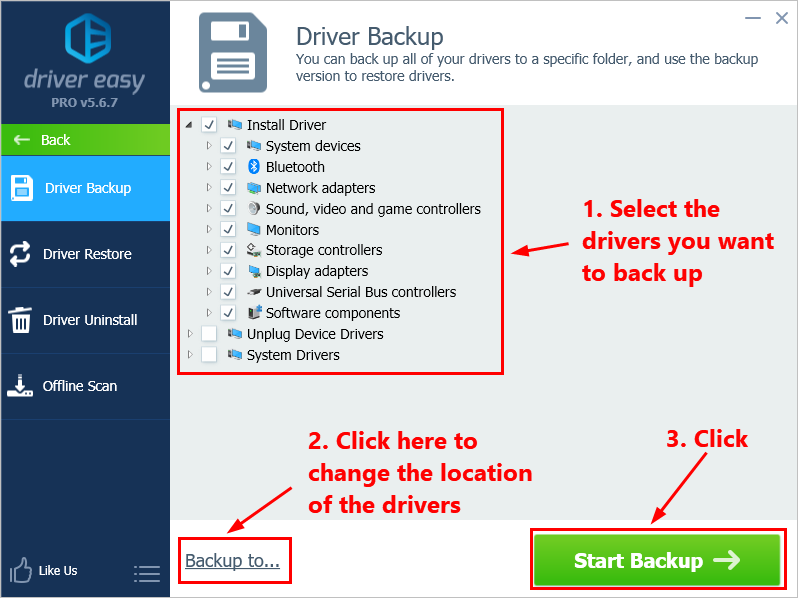
Google предоставляет функцию резервного копирования для каждого телефона Android, которая прикрепляет все сохраненные контакты к вашей учетной записи Google. Эти контакты впоследствии могут быть восстановлены с любого телефона Android, на котором есть доступ с компьютера.
Как включить резервное копирование контактов в Google на Android
- Откройте настройки телефона
- Прокрутите вниз и нажмите Учетные записи и резервное копирование.Открыть аккаунт и настройки резервного копирования
- Нажмите на Учетные записи
- Найдите свою учетную запись Gmail в списке учетных записей, нажмите на нее, а затем нажмите «Синхронизировать учетную запись».
- Включите переключатель для контактов. Если у вас более одной учетной записи Gmail, и вы хотите сохранить разные контакты в разных учетных записях, повторите шаги для других учетных записей.Включить резервное копирование контактов
Иногда у вас будет включено резервное копирование контактов, но некоторые контакты не будут скопированы. Это происходит, когда вы меняете целевое хранилище на SIM-карту или телефон при создании нового контакта. Контакты, уже сохраненные в памяти SIM-карты, не могут быть скопированы в Google, за исключением случаев, когда вы создаете новые, которые будут храниться в учетной записи Google.
Это происходит, когда вы меняете целевое хранилище на SIM-карту или телефон при создании нового контакта. Контакты, уже сохраненные в памяти SIM-карты, не могут быть скопированы в Google, за исключением случаев, когда вы создаете новые, которые будут храниться в учетной записи Google.
Однако для контактов, хранящихся в памяти телефона, можно создать резервную копию. Выполните следующие действия, чтобы включить резервное копирование и синхронизацию контактов устройства:
Примечание. Контакты устройства можно скопировать только в одну из учетных записей Gmail на телефоне.
- Откройте настройки телефона
- Прокрутите вниз и коснитесь GoogleОткройте настройки Google
- Нажмите на услуги учетной записиОткройте сервисы аккаунта Google
- открыть синхронизацию контактов Googleоткрыть синхронизацию контактов Google
- Нажмите на раздел с надписью «Также синхронизировать контакты устройства» и затем выберите учетную запись, которую вы хотите использовать для контактов устройства.
 Включить резервное копирование контактов устройства
Включить резервное копирование контактов устройства
Как сделать резервную копию контактов в разные учетные записи Google
Если у вас есть несколько учетных записей Google на вашем телефоне, скажем, личная и рабочая учетная запись, тогда есть вероятность, что вы хотите, чтобы определенные контакты были скопированы в определенные учетные записи. Вы можете сделать это только при создании контакта.
- Откройте панель набора номера и введите номер телефона, который хотите сохранить.
- Нажмите на Добавить в контакты (это может отличаться в зависимости от типа телефона, который вы используете)
- Нажмите на Создать новый контакт
- В верхней части контактной информации находится раскрывающийся список с различными вариантами хранения, и по умолчанию выбирается основная учетная запись Google.Изменить аккаунт Google для контакта
- Нажмите на нее и укажите учетную запись, в которой следует сохранить этот конкретный контакт, и завершите сохранение.
 Выберите учетную запись Google для нового контакта
Выберите учетную запись Google для нового контакта
Как восстановить контакты из Google на новый телефон
Обычно, если вы входите в свою учетную запись Google на новом телефоне, синхронизация начинается сразу же, и все ваши ранее зарезервированные данные будут восстановлены, включая контакты, фотографии и многое другое. Но если ваши контакты не были восстановлены, выполните следующие простые шаги, чтобы восстановить их.
- Откройте приложение “Настройки” на телефоне.
- Прокрутите вниз и перейдите к GoogleОткройте настройки Google
- Внизу меню вы увидите «Настроить и восстановить». Нажмите на него.Откройте настройки и восстановите настройки
- Нажмите Восстановить контактыВосстановить настройки контактов
- Нажмите на От учетной записи и выберите учетную запись Gmail с контактами, которые вы хотите восстановить.Выберите аккаунт для восстановления контактов
- Подождите несколько минут, а затем проверьте свой список контактов на наличие восстановленных контактов.

Создание резервной копии контактов на Android, бэкап и синхронизация с Google
Резервное копирование – это в первую очередь гарантия сохранности ваших данных. Особенно это касается контактов – имена, номера телефонов, адреса электронной почты и другая полезная информация могут быть утеряны после очередного обновления, установки ненадежного программного обеспечения или сбоя системы. Чтобы не оказаться в такой неприятной ситуации, лучше заранее заняться вопросом резервного копирования и синхронизации.
Резервное копирование в ручном режиме обычно занимает некоторое время и требует внимания со стороны владельца смартфона. Конечно, это не очень удобно, но если по какой-то причине контакты будут утрачены, вы сможете легко восстановить их из заблаговременно созданного бэкапа (резервной копии). Поэтому рекомендуется регулярно архивировать все необходимые данные, после чего сохранять их в облачном хранилище и внутренней памяти смартфона – хранение одной и той же информации в нескольких не связанных друг с другом местах увеличивает шанс ее успешного восстановления.
Вот наиболее популярные варианты создания резервных копий:
- Синхронизация с google-аккаунтом
- Резервная копия файла в VCF-формате
- Хранение контактов на SIM-карте
- Приложение Super Backup & Restore
Экспорт в аккаунт Google
Этот способ самый простой, поскольку все смартфоны на базе Android напрямую связаны с сервисами Google. Вы можете настроить автоматическую синхронизацию всех добавленных в адресную книгу контактов с вашим Google-аккаунтом с помощью стандартных возможностей:
Перейдите в «Настройки».
Найдите там раздел «Учетные записи» (“Учетные записи и архивация”) или «Аккаунты» (название зависит от версии Android).
Теперь выберите свой Google-аккаунт – раздел “Синхронизация учетной записи”.
Откроются настройки автоматической синхронизации.
 Не обязательно отмечать все пункты, достаточно выбрать строчки «Контакты» или «Люди»
Не обязательно отмечать все пункты, достаточно выбрать строчки «Контакты» или «Люди»Статус синхронизации (дата последнего копирования контактов в аккаунт Google) будет отображаться в строке “Контакты”.
Важный момент: этот способ бекапа здорово экономит время, но он требует постоянного подключения к интернету и привязанного к смартфону Google-аккаунта, к которому у вас есть доступ.
Копирование контактов в VCF-файл
Если вы не доверяете автосинхронизации и хотите создавать бэкапы вручную, воспользуйтесь стандартным экспортом данных в VCF-файл.
Как сделать резервную копию контактов:
Запустите приложение «Контакты» (по умолчанию доступно в Андроид).

Откройте меню (три вертикальные точки или горизонтальные полоски), найдите строку “Управление контактами”.
Откроется список возможных вариантов дальнейших действий – вас интересует пункт “Импорт / Экспорт контактов”.
Укажите путь экспорта: память устройства (ненадежно), SIM-карта или карта памяти (рекомендуется).
Чтобы экспортировать контакты в VCF-файл, нажмите на кнопку “Экспорт”. Дождитесь окончания операции.
Готово, резервная копия контактов сохранена в памяти устройства.
Теперь вы можете перенести его в любое удобное место – USB-носитель, облачное хранилище, домашний компьютер и т.д. Также можно отправить его письмом на свою же почту – по сути, это аналог облачного хранилища, но для доступа к файлу не потребуется заходить, например, в Google Drive.
Восстановление контактов из резервной копии
- Перейдите в основные настройки смартфона;
- Найдите там раздел «Google»;
- В пункте меню «Сервисы» нажмите на «Восстановление контактов»;
- Выберите аккаунт, в котором требуется восстановить данные;
- Система дополнительно предложит синхронизировать контакты с SIM-карты – можете отключить эту опцию, если восстановление требуется только из заранее сохраненного файла;
- Когда определитесь с источником данных, жмите «Восстановить» и ожидайте окончания операции.
Стандартная процедура восстановления затрагивает только те контакты, которых нет в выбранной учетной записи. Если контакт уже существует, то система пропустит его.
Автоматическое резервное копирование контактов
В случае, когда создание бэкапов вручную по какой-либо причине вам не подходит, можно включить автоматическую синхронизацию:
- Перейдите в «Настройки».

- Выберите пункт «Система» и «Резервное копирование».
- Найдите строчку «Загружать на Google Диск» и активируйте эту функцию.
Важная информация: если вам понадобилось восстановить контакты не из стандартного приложения от Google, а из любого стороннего (например, мессенджера WhatsApp или любого почтовой программы), то встроенные способы восстановления не сработают – необходимо переустановить выбранное приложение.
Сохранение контактов на SIM-карту
Резервное копирование в файл или аккаунт Google подходит не каждому – например, вы не пользуетесь привязанной к смартфону учетной записью. В таком случае можно просто скопировать все существующие контакты на SIM-карту – этот способ хорошо подойдет тем, кто планирует менять телефон, но использовать тот же номер.
Откройте приложение «Контакты»
Перейдите в меню и найдите там пункт «Импорт / экспорт» или «Экспортировать»
Найдите строку «Копирование контактов», «Экспортировать из SIM» или что-то в этом роде (формулировка зависит от версии Android)
Теперь отметьте контакты, которые нужно скопировать на выбранную SIM-карту и подтвердите операцию
Экспорт контактов на SIM-карту: инструкция
Резервное копирование с помощью приложения Super Backup & Restore
Поскольку стандартные способы создания бэкапов предполагают ваше активное участие в процессе, в ходе создания резервной копии могут быть допущены ошибки. Чтобы избежать их, можете воспользоваться приложением Super Backup & Restore.
Чтобы избежать их, можете воспользоваться приложением Super Backup & Restore.
- Установите приложение на смартфон – оно распространяется бесплатно и доступно в магазине приложений Google Play
- Запустите его и перейдите в раздел «Контакты»;
- Дальнейший выбор зависит от ваших потребностей – например, можно сохранить резервную копию контактов на внутреннюю память телефона или отправить файл с бэкапом в облачное хранилище;
- Приложение позволяет настроить создание резервных копий по расписанию – этот пункт настроек появится непосредственно перед выгрузкой контактов.
В Super Backup & Restore также есть возможность удаления файла с контактными данными после его загрузки в облако, автоматическая отправка бэкапа на вашу Google-почту, загрузка объемных файлов только при активном Wi-Fi-подключении и возможность восстановления утерянной информации из сохраненных ранее копий.
Топ-3 способа резервного копирования контактов Android
Часть 1.
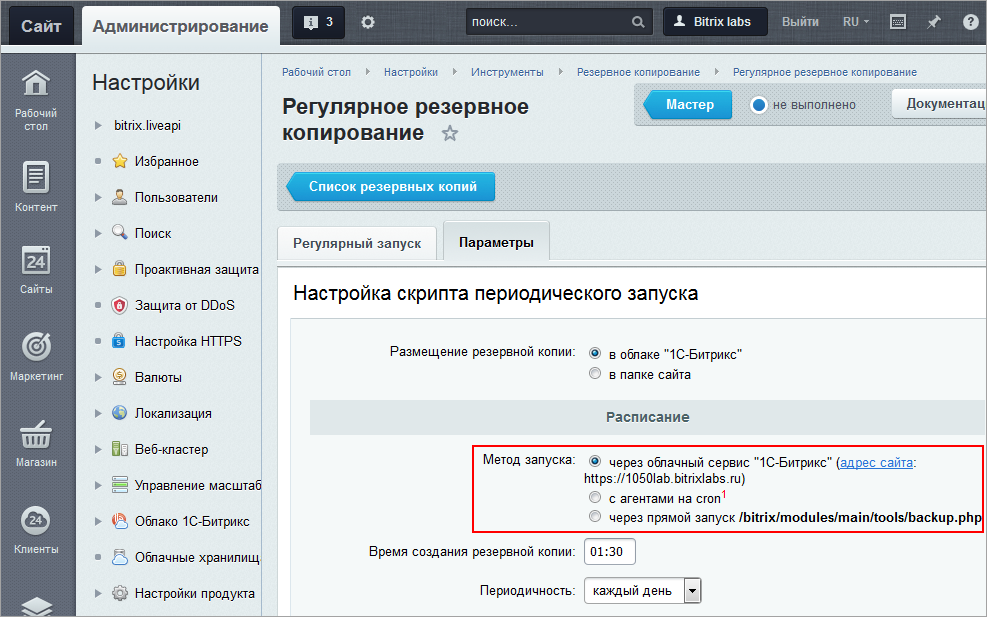 Как создать резервную копию контактов Android путем экспорта контактов
Как создать резервную копию контактов Android путем экспорта контактов
Один простой метод для легкого резервного копирования контактов Android и извлечения данных состоит в том, чтобы выполнить следующие действия:
Вы можете убедиться, что он работает на новой серии Galaxy S, а также на телефонах HTC sense. Однако для чего-то другого вы можете наслаждаться тем же самым, но используя SIM-карту в качестве замены карты micro SD. Наконец, с последней версией CM6 оба варианта вполне выполнимы.
ОС Android, предоставленная Google, позволяет синхронизировать ваши контакты с Gmail, если вы связали его с телефоном Android. Однако если этого не произойдет с вашим телефоном, вам нужно будет сделать несколько вещей, чтобы обеспечить резервное копирование.
Однако если этого не произойдет с вашим телефоном, вам нужно будет сделать несколько вещей, чтобы обеспечить резервное копирование.
Как сделать резервную копию контактов Android
Выполните следующие действия, чтобы обеспечить автоматическую синхронизацию с вашей ссылкой Gmail:
1. Перейдите в настройки телефона2. Найдите и нажмите кнопку » Резервное копирование и сброс».
3. Проверьте этот параметр, если он был отключен.
Еще один способ резервного копирования контактов Android
Еще один способ резервного копирования контактов Android использует использование программного инструмента, доступного в Google Play Store. Скачайте и установите инструмент » AirMore’.
Запустите это приложение на телефоне. Затем отсканируйте QR-код, нажав кнопку “Сканировать для подключения”. Настройте свой компьютер и телефон с помощью одного и того же Wi-Fi.
Нажмите “Принять”, чтобы на мобильном телефоне выскочил “Запрос на подключение”. Таким образом, основная информация о телефоне станет доступна на экране ПК.
Таким образом, основная информация о телефоне станет доступна на экране ПК.
Как создать резервную копию контактов Android с помощью AirMore
Шаги для резервного копирования контактов Android можно выполнить следующим образом:
Как сделать резервную копию контактов на Android
Сегодня мы расскажем вам о том, что вы уже должны были настроить на своем смартфоне с момента первого включения. Скорее всего у вас нет резервной копии контактов, поскольку большинство пользователей игнорируют эту полезную возможность.
Потерять список контактов очень легко, так как ваш мобильный телефон может быть украден или сломан. Если у вас нет резервной копии, вы можете попрощаться со всеми номерами, сохраненными на вашем мобильном телефоне. Поэтому мы расскажем вам, как сделать резервную копию контактов на вашем телефоне Android.
Поэтому мы расскажем вам, как сделать резервную копию контактов на вашем телефоне Android.
Автоматическая копия контактов с помощью приложения
Лучший способ обезопасить свои контакты – это установить бесплатное приложение «Контакты» от Google, которое доступно в Play Маркет. Помимо функций набора номера, обнаружения спама и других услуг, приложение предлагает возможность создания автоматической резервной копии. Это означает, что вы можете создать копию и она будет обновляться каждый раз, когда вы добавляете новый контакт.
Для этого нужно установить приложение «Контакты» от Google и открыть меню, нажав три горизонтальный полоски, которые находятся в левом верхнем углу. В этом разделе вы должны выбрать «Настройки» и «Настройки синхронизации контактов». Затем в разделе «Копировать и синхронизировать контакты» вам нужно выбрать «Настройки», и активировать функцию «Автоматически копировать и синхронизировать контакты с устройства».
После завершения процесса, ваши контакты будут в безопасности в облаке Google и будут доступны с любого устройства с Интернетом.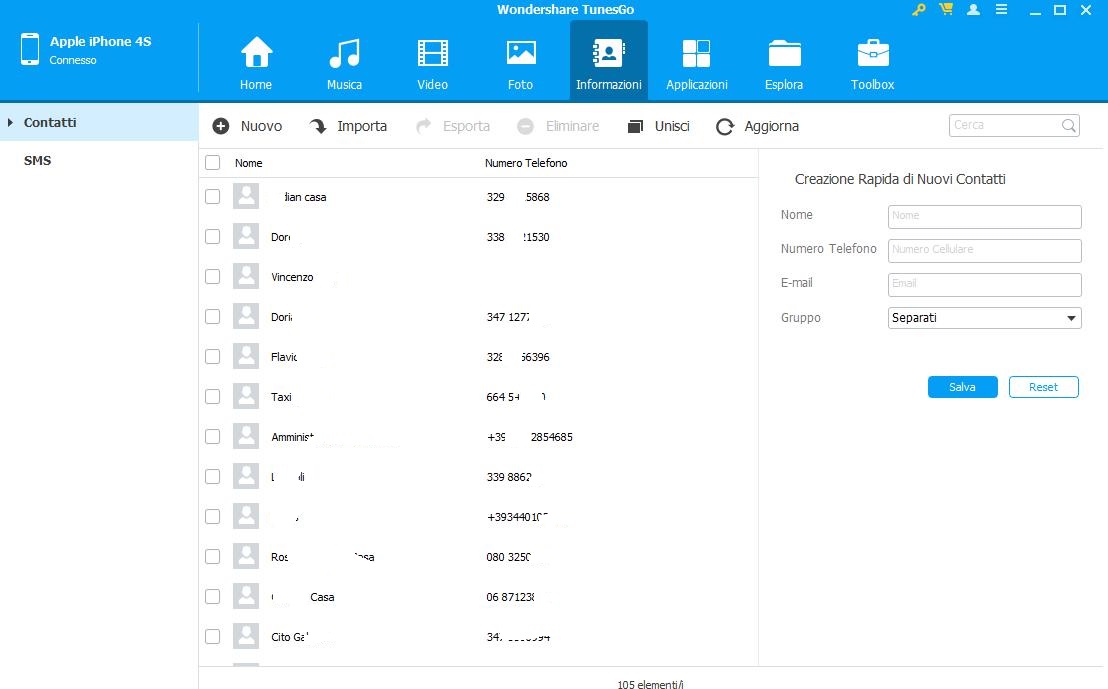 Если вы потеряете свой мобильный телефон, его украдут или он сломается, вы сможете восстановить свои контакты.
Если вы потеряете свой мобильный телефон, его украдут или он сломается, вы сможете восстановить свои контакты.
Экспорт контактов
На всех устройствах Android есть возможность экспортировать список контактов в файл .vcf. Вам просто нужно открыть «Контакты» и найти в настройках экспорт контактов. Данная функция создаёт файл .vcf, в котором сохраняются все телефонные контакты. Этот файл можно открыть с помощью любого контактного приложения. Также вы можете сохранить этот файл где угодно, чтобы ваши контакты были в безопасности.
Плохая новость заключается в том, что с этим файлом вы не сможете сделать автоматическое резервное копирование. Если вы добавляете контакты в свой список, они не будут сохраняться автоматически, поэтому вы должны экспортировать файл .vcf каждый раз, когда добавляете контакт, чтобы он был в безопасности. Это более утомительный и менее безопасный метод, но он также подходит для пользователей.
С помощью любого из этих методов вы можете сохранить весь свой список контактов в безопасности и легко восстановить его в случае потери смартфона.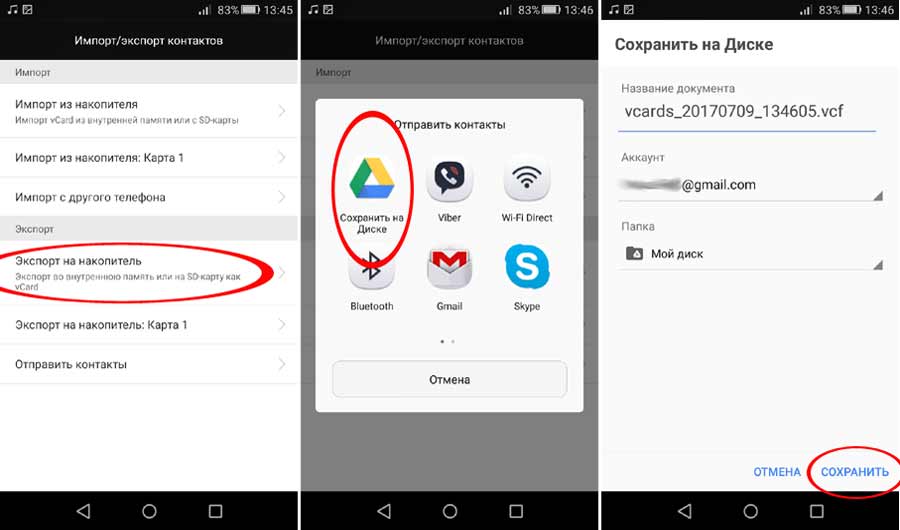
Поделиться
Как сделать резервную копию Android перед тем, как сбросить настройки
Хотя многие из нас хранят большую часть наших личных данных в облаке в различных сервисах, таких, как Dropbox, Gmail и Google Photos, или пользуются потоковыми сервисами, некоторые персональные данные все равно будут храниться локально. Если вам надо будет сбросить настройки телефона, вы их обязательно потеряете, если не сделаете резервную копию. Резервная копия может понадобиться и в других случаях. Любой телефон может сломаться, потеряться или просто быть украденным. В этом случае спасти данные будет просто невозможно. Опять же вас спасет только резервная копия, которую можно сделать одним из способов, указанных в этой статье.
Всегда надо делать резервную копию смартфона.
Проверка статуса подключения к хранилищу
Самым простым способом сохранить как можно больше данных с вашего телефона является периодическая проверка синхронизации с облачным хранилищем. Иногда с этим могут возникнуть проблемы и ваши данные просто не будут отправляться на удаленное хранилище.
Для того, чтобы это сделать, откройте приложение ”Настройки”, коснитесь параметра ”Учетные записи”, выберите свою учетную запись Google и убедитесь, что все приложения и службы в этой учетной записи были недавно синхронизированы.
Google учит «Google Объектив» для Android решать математические задачи
Если некоторые службы не были синхронизированы недавно (например, если вы не открывали одно из приложений в течение длительного времени), нажмите кнопку ”Синхронизировать сейчас”. Если возникнет разрыв между плановыми синхронизациями, вы можете потерять часть контактов или других данных, сохраненных в последнее время.
Проверьте синхронизацию фотографий
Если вы используете Google Photos для резервного копирования фотографий и видеороликов, снятых на телефон, убедитесь, что приложение все еще работает правильно. Все, что вам нужно сделать, — это открыть приложение ”Фото” и найти вверху иконку вашей учетной записи и значок облака на ней. Если все нормально, значит синхронизация выполнена. Если облако перечеркнуто, то нет.
Если облако перечеркнуто, то нет.
Если вы ранее отключили облачные резервные копии в Фото, вы можете легко включить их. Просто откройте боковое меню, нажмите ”Настройки” и выберите ”Резервное копирование и синхронизация”, чтобы включить синхронизацию. Это очень просто.
Как сделать резервную копию фотографий.
Конечно, существует множество других приложений для резервного копирования фотографий для Android, включая OneDrive, Dropbox или Яндекс.Диск. В них тоже можно включить автоматическую синхронизацию или сделать все вручную
Если вам не нравится использовать службы резервного копирования фотографий, вы также можете просто скопировать все изображения и видео на карту памяти или компьютер.
Если вы хотите скопировать все фоторгафии со смартфона, просто зайдите в ”Файлы” и перенесите на карту памяти или внешний накопитель всю папку DCIM — это папка камеры.
Если вы не сможете найти в своем телефоне ”Файлы”, просто скачайте из Google Play приложение Google Files и сделайте это через него
Скачать приложение Google Files
Резервное копирование фотографий на компьютер Windows
Более простой вариант — просто подключить телефон к компьютеру и скопировать DCIM телефона или другую нужную папку. Все, что вам нужно, — это USB-кабель, который поставляется с телефоном. Убедитесь, что ваш телефон находится в режиме MTP (передача файлов) и не настроен на зарядку или другой режим USB-подключения.
Все, что вам нужно, — это USB-кабель, который поставляется с телефоном. Убедитесь, что ваш телефон находится в режиме MTP (передача файлов) и не настроен на зарядку или другой режим USB-подключения.
Копировать фотографии с Android на Windows достаточно просто.
Изменить настройку можно при подключении кабеля во всплывающем меню или в шторке уведомлений.
Копирование фотографий с Android на Mac
Для Mac вам понадобится загрузить отдельный инструмент для передачи файлов с Android устройств. Это приложение далеко не всегда хорошо работает, поэтому я все же рекомендую пользоваться облачными хранилищами, вроде Dropbox, или настроить FTP-сервер или общий ресурс SMB на своем телефоне с помощью такого инструмента, как AndSMB.
Google наконец сделает ночную тему в Chrome на Android полноценной
Эти инструменты сложно назвать простыми и современными, но они работают. Не все хотят, чтобы их файлы находились в облаке, но это и не нужно. Вы копируете их туда для скачивания. Как только процедура будет завершена, все файлы в удаленном хранилище можно будет удалить.
Как только процедура будет завершена, все файлы в удаленном хранилище можно будет удалить.
Копирование контактов и календаря в облако
Некоторые телефоны, вроде Google Pixel и некоторых других, просто не могут сохранять контакты и календари только локально. В любом случае, каким бы не был ваш смартфон, лучше заранее проверить перед сбросом данных, есть ли у вас актуальная копия.
Хранить контакты в облаке очень просто и полезно.
Точный процесс зависит от модели телефона, но для начала можно попробовать открыть приложение ”Контакты” и найти ваши учетные записи. В верхнем меню появляется возможность переместить контакты телефона в онлайн-аккаунт.
Также возможно хранить ограниченное количество контактов на SIM-карте вашего телефона, но этот способ сложно назвать современным.
Как подготовить смартфон к продаже
Если вы продаете свой телефон или отдаете его кому-то другому, вам необходимо выйти из всех учетных записей Google и удалить все пароли блокировки. Android представил функцию ”Защита устройства” еще в 2015 году. Она требует, чтобы вы вводили пароль последней учетной записи Google, использованной на устройстве, после того, как устройство было стерто. Конечно, в том случае, если вы не вышли из учетной записи перед сбросом.
Android представил функцию ”Защита устройства” еще в 2015 году. Она требует, чтобы вы вводили пароль последней учетной записи Google, использованной на устройстве, после того, как устройство было стерто. Конечно, в том случае, если вы не вышли из учетной записи перед сбросом.
Куда проще сохранять все в облако и иметь всегда при себе, чем просто потерять это.
Хотя Google и заявляет, что ”Защита устройства” не должна запускать проверку пароля после сброса настроек на большинстве телефонов, удаление ваших учетных записей Google и пароля блокировки — единственный способ гарантировать, что проблем при повторной активации не будет. Через мои руки прошел не один десяток смартфонов и я насмотрелся на эти проблемы. Особенно, когда кто-то давал телефон для теста и предыдущий пользователь не сбрасывал свои данные. Или, наоборот, когда сам в запаре забывал выйти из учетки.
Еще больше полезных советов вы найдете в нашем Telegram-чате. А заодно сможете задать свои вопросы.
Чтобы отключить защиту устройства, сначала необходимо выйти из всех учетных записей Google. Откройте ”Настройки” на своем телефоне, перейдите в раздел ”Учетные записи” и нажмите ”Удалить учетную запись” под каждой учетной записью.
Откройте ”Настройки” на своем телефоне, перейдите в раздел ”Учетные записи” и нажмите ”Удалить учетную запись” под каждой учетной записью.
После этого отключите все пароли на экране блокировки, которые у вас могут быть. Это можно сделать в разделе ”Безопасность”, там же в настройках.
Как сделать резервную копию контактов Android
Ищете способ сделать резервную копию контактов Android? Времена, когда друзья из Facebook просили прислать свои цифры, давно прошли. Кроме того, больше нет необходимости переносить контакты по одному. Существует множество способов резервного копирования контактов Android. Некоторые удобны, а некоторые нет, но нет причин, по которым вы больше должны терять все свои контакты. Мы здесь, чтобы помочь вам найти лучший метод, так что приступим.
Подробнее: Это лучшие приложения для резервного копирования Android
Примечание редактора: Производители устройств часто организуют и называют настройки по-разному. Некоторые пошаговые инструкции в этом посте могут отличаться от инструкций на вашем смартфоне.
Некоторые пошаговые инструкции в этом посте могут отличаться от инструкций на вашем смартфоне.
Резервное копирование контактов Android в свою учетную запись Google
Эдгар Сервантес / Android Authority
Это самый простой и удобный способ обеспечить постоянное резервное копирование ваших контактов. Поскольку Google владеет Android, его сервисы очень хорошо интегрированы с популярной мобильной операционной системой. Одно из многих преимуществ — сохранение контактов на серверах Google.
Google будет постоянно синхронизировать ваши контакты. Сюда входят все текущие контакты, а также те, которые вы добавляете или удаляете в любой момент. Если ваш телефон внезапно сломается, перестанет работать или вам потребуется сменить устройство, те, кто выполняет резервное копирование контактов Android в свою учетную запись Google, всегда будут иметь свои номера в облаке и готовы к загрузке.
- На устройстве Android перейдите в приложение Настройки .

- Выберите опцию Accounts .
- Найдите свою учетную запись Gmail или Google.Выберите это.
- Войдите в Синхронизация аккаунта .
- Убедитесь, что установлен флажок Контакты .
- Откройте приложение Контакты .
- Нажмите на кнопку трехстрочного меню.
- Выберите Настройки .
- Hit Настройки синхронизации контактов Google .
- Менее Также синхронизируйте контакты устройства , выберите Управление настройками .
- Включить Автоматическое резервное копирование и синхронизация контактов устройства .
Резервное копирование контактов Android с помощью SD-карты или USB-накопителя
Эдгар Сервантес / Android Authority
Некоторым людям нравится старомодность или они не доверяют облаку. Вот почему использование внешнего хранилища для резервного копирования контактов Android — еще один основной способ сохранить ваши номера в целости и сохранности.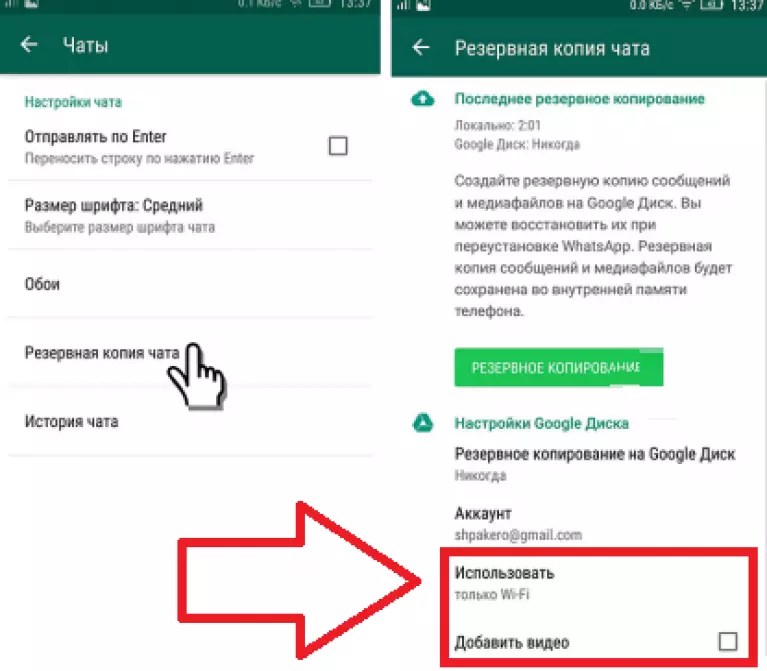 Вы можете сделать это с помощью SD-карты или любого USB-накопителя.
Вы можете сделать это с помощью SD-карты или любого USB-накопителя.
- Откройте приложение Контакты .
- Нажмите кнопку 3-строчного меню и перейдите в Настройки .
- Выберите Экспорт .
- Выберите место для хранения файлов контактов. В этом случае это будет где-то на вашей SD-карте или USB-накопителе.
- Следуйте инструкциям и храните запоминающее устройство в надежном месте. Вы также можете сохранить его в облачной службе и при необходимости извлекать.
Также: Это лучшие SD-карты, которые можно купить
Резервное копирование контактов Android на SIM-карту
Последние версии устройств Android усложняют хранение контактов на SIM-карте.Официальное приложение Google «Контакты» теперь позволяет только импортировать контакты с SIM-карты, но не экспортировать. Точно так же вы больше не можете индивидуально добавлять контакты на свою SIM-карту из указанного приложения. Это может быть связано с тем, что этот процесс считается ненужным, поскольку теперь у нас есть более удобные альтернативы.
Это может быть связано с тем, что этот процесс считается ненужным, поскольку теперь у нас есть более удобные альтернативы.
Некоторые из вас могут использовать приложения «Контакты», созданные производителем, которые по-прежнему позволяют переносить контакты на SIM-карту. Так обстоит дело с приложением Samsung «Контакты». Если вы используете приложение Samsung, все, что вам нужно сделать, это нажать кнопку 3-строчного меню, перейти к Управление контактами , нажать Импорт / экспорт контактов , выбрать Экспорт , выбрать SIM-карту и коснуться на Экспорт .
Эдгар Сервантес / Android Authority
Как сделать резервную копию контактов в Google с телефона Android
Идет загрузка. Сколько телефонных номеров вы знаете наизусть? Может показаться ненадежным полагаться на технику в запоминании таких вещей, но наш мозг хранит слишком много деталей.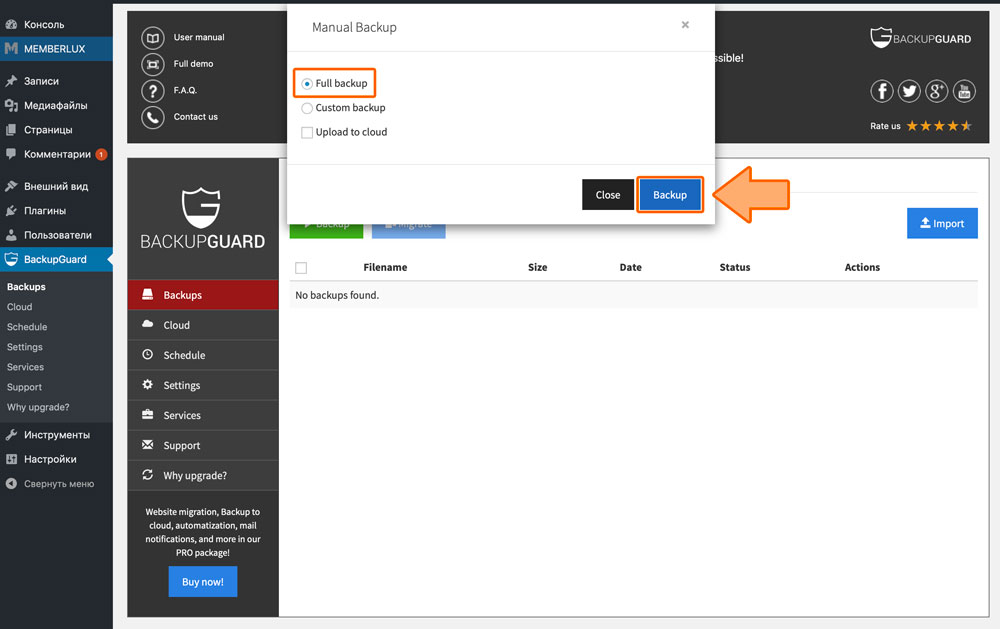 Поэтому имеет смысл полагаться на наши устройства для получения различных контактных данных, которые появляются и исчезают в нашей жизни.
Поэтому имеет смысл полагаться на наши устройства для получения различных контактных данных, которые появляются и исчезают в нашей жизни.
Самый простой способ сохранить контакты на различных устройствах — это сохранить их непосредственно в учетной записи Google, связанной с этими устройствами.
Но вам не нужно делать это вручную каждый раз, когда у вас есть новый номер или адрес электронной почты для добавления в вашу коллекцию контактов. А для тех, у кого есть устройства Android, это можно сделать быстро и легко.
Как сделать резервную копию ваших контактов Android в учетной записи Google1. Зайдите в настройки.
2. Нажмите «Система», а затем выберите «Резервное копирование» (это также может быть в разделе «Резервное копирование и сброс» под разделом «Пользователь и резервное копирование»).
Перейдите в меню резервного копирования.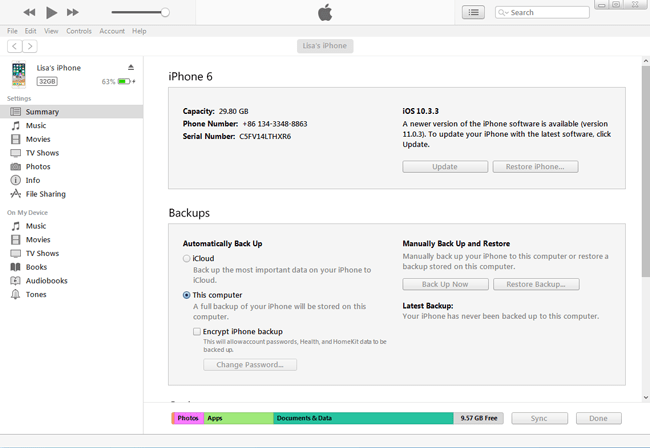 Девон Дельфино / Business Insider
Девон Дельфино / Business Insider3. Включите «Резервное копирование на Google Диск».
Как восстановить контакты из резервной копии GoogleПосле выполнения вышеуказанных шагов у вас будет возможность восстановить любые потерянные телефонные контакты, позже извлекая их из резервной копии.Вот как это сделать:
1. Откройте настройки.
2. Нажмите «Google».
Откройте меню Google и нажмите «Восстановить контакты». Девон Дельфино / Business Insider 3. В разделе «Службы» выберите «Восстановить контакты» (в зависимости от вашего устройства это также может быть отдельный раздел; тем, у кого несколько учетных записей Google, необходимо выбрать правильный, нажав «Из учетной записи»).
В разделе «Службы» выберите «Восстановить контакты» (в зависимости от вашего устройства это также может быть отдельный раздел; тем, у кого несколько учетных записей Google, необходимо выбрать правильный, нажав «Из учетной записи»).
4. Выберите устройство с контактами, которые вы хотите скопировать.
5. Нажмите «Восстановить» — дождитесь появления подтверждающего сообщения, прежде чем уходить с экрана.
При использовании описанного выше метода восстановления помните, что ваше устройство сохранит только те контакты, которые вы еще не сохранили. Таким образом вы сможете избежать дублирования контактов. Вы также можете объединить свои сохраненные контакты с уже сохраненными на вашем устройстве, что избавит вас от этих дублирований. Ваши новые контакты будут синхронизированы с вашей учетной записью Google, а также с любыми учетными записями, которые вы к ней подключили.
Таким образом вы сможете избежать дублирования контактов. Вы также можете объединить свои сохраненные контакты с уже сохраненными на вашем устройстве, что избавит вас от этих дублирований. Ваши новые контакты будут синхронизированы с вашей учетной записью Google, а также с любыми учетными записями, которые вы к ней подключили.
Во время восстановления у вас также будет возможность пропустить сохранение на SIM-карте или в памяти устройства после выбора контактов, которые вы хотите скопировать. Для этого просто отключите параметры «SIM-карта» или «Память устройства» перед тем, как нажать «Восстановить».«
Лучшие 3 способа резервного копирования контактов Android
Часть 3. Как сделать резервную копию Android в Gmail бесплатно
Следующая последовательность шагов может помочь вам синхронизировать контакты Android с Gmail, если это позволяет ваш Android. Однако это может быть автоматизированный процесс, если ваша учетная запись Gmail синхронизируется с Android.
Шаг 1. На вашем Android нажмите настройку. Найдите учетную запись и синхронизируйте.
Шаг 2.Войдите в аккаунт Google. Нажмите «Синхронизировать контакты» и дождитесь завершения процесса синхронизации.
Шаг 3. Если все контакты уже сохранены в учетной записи Google, вы можете пропустить эти шаги и напрямую открыть страницу Gmail на ПК.
Шаг 4. Выберите контакты для резервного копирования. Нажмите «Еще»> «Экспорт». Теперь выберите формат vCard. Наконец сохраните контакты. Для обеспечения открытой для просмотра адресной книги.
Заключение.
Наиболее рекомендуемым подходом всегда было сохранение резервных копий контактов, а также приложений с одного Android на другой Android на случай перехода на новый смартфон или отсутствия бдительности в отношении важных данных / информации.
Есть много способов и средств для достижения этой цели, но всегда есть лучший способ, сопоставимый с точки зрения эффективности и совершенства. Сверху мы можем найти лучший вариант — MobileTrans по следующим причинам:
Сверху мы можем найти лучший вариант — MobileTrans по следующим причинам:
1.Обновление до нового смартфона виртуального сокровища изображений, видео и тысяч сообщений из старого набора в новый — это просто ветерок с MobileTrans.
2. MobileTrans переводит между совместимыми устройствами, т. Е. Разумно заблокировать любые несовместимые.
3. Программное обеспечение позволяет осуществлять обмен данными между телефонами Android, iOS и Windows независимо от сети, которую они могут использовать.
4. Существуют некоторые ограничения на все, что вы можете передавать с iPhone на Android, но НЕТ ограничений при передаче с Android на Android с помощью MobileTrans.
Как создать резервную копию контактов на Android
Давно прошли времена маленьких записных книжек с тщательно написанными внутри телефонными номерами. В наше цифровое время гораздо более вероятно, что вся информация о ваших друзьях и семье хранится в приложении «Контакты» на вашем телефоне. Вот почему так важно регулярно выполнять их резервное копирование, так как это не только обеспечивает их безопасность, но и означает, что при переходе на новое устройство вы вряд ли кого-нибудь бросите.
Вот почему так важно регулярно выполнять их резервное копирование, так как это не только обеспечивает их безопасность, но и означает, что при переходе на новое устройство вы вряд ли кого-нибудь бросите.
Прежде чем мы рассмотрим экспорт контактов и тому подобное, стоит отметить, что если вы сохраните свои номера в приложении «Google Контакты» и настроите для своей учетной записи резервное копирование и синхронизацию с Google Диском, то они будут автоматически сохранены в облаке.Он также может создавать записи из контактов, хранящихся в других приложениях, если они не хранятся на вашей SIM-карте или уже синхронизируются с облачными службами (например, Exchange).
Поскольку большинство телефонов Android поставляются с более чем одним приложением для работы с контактами, то, которое вам нужно, имеет значок в виде белого силуэта внутри синего круга и называется Контакты .
Любые данные, которые вы создаете в этом приложении, будут храниться на серверах Google и затем могут быть легко восстановлены при переходе на новое устройство, поскольку вы просто входите в свою учетную запись Google, и они должны быть там.
Чтобы проверить правильность настройки функции и преобразовать контакты из других приложений, откройте Контакты и коснитесь трех строк в верхнем левом углу. В появившемся меню выберите Настройки> Настройки синхронизации контактов , и вам будут представлены две настройки: Автоматически синхронизировать контакты Google и Резервное копирование и синхронизация контактов устройства .
На последнем нажмите Управление настройками , а затем включите Автоматическое резервное копирование и синхронизацию контактов устройства .Вам нужно будет подтвердить свою учетную запись Google, но как только это будет сделано, вы увидите свою учетную запись Backup , указанную на экране Резервное копирование и синхронизация , и все контакты (за исключением условий, перечисленных выше) на вашем устройстве должны теперь также есть двойники Google Contact.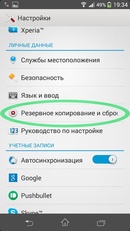
Вернитесь на страницу Параметры синхронизации контактов коснитесь Управление настройками до Автоматическое резервное копирование и синхронизация контактов устройства , затем убедитесь, что параметр Автоматически синхронизировать включен.
Последний шаг — откройте приложение Settings на вашем телефоне, затем перейдите в Google Settings> Backup и убедитесь, что опция Back up to Google Drive включена.
Если у вас также есть iPhone, то вот как сделать резервную копию iPhone.
Как импортировать контакты с SIM-карты в свою учетную запись Google Хотя описанный выше метод невозможно использовать для создания резервных копий контактов, хранящихся на SIM-карте, есть быстрый способ сделать это немного более вручную.Перейдите в приложение Google Контакты и коснитесь трех строк в верхнем левом углу. Отсюда выберите Настройки , а затем прокрутите вниз, пока не найдете раздел Управление контактами . Нажмите Импортировать , затем выберите SIM-карту , а затем OK .
Отсюда выберите Настройки , а затем прокрутите вниз, пока не найдете раздел Управление контактами . Нажмите Импортировать , затем выберите SIM-карту , а затем OK .
Теперь вы можете выбрать контакты, которые хотите добавить в приложение «Google Контакты», которое, в свою очередь, автоматически скопирует их в облако. Тот же метод можно использовать для импорта любых контактов, хранящихся на вашем телефоне в .формат vcf .
Как экспортировать контакты Если вы хотите создать резервную копию своих контактов, которую можно сохранить на своем компьютере или в другом облачном хранилище, это простой процесс. Откройте приложение Google Контакты и коснитесь трех строк в верхнем левом углу. Затем коснитесь Настройки , прокрутите вниз до раздела Управление контактами и коснитесь Экспорт . Вы автоматически попадете в папку «Загрузки» с файлом в нижней части с именем контактов.vcf . Нажмите кнопку Сохранить , и ваша резервная копия будет помещена в папку, и вы сможете делать с ней все, что захотите.
Вы автоматически попадете в папку «Загрузки» с файлом в нижней части с именем контактов.vcf . Нажмите кнопку Сохранить , и ваша резервная копия будет помещена в папку, и вы сможете делать с ней все, что захотите.
Чтобы узнать больше о том, как максимально эффективно использовать устройство на базе Google, ознакомьтесь с тем, как настроить Face ID на Android, как скопировать и вставить на Android, а также советы и рекомендации Android 10.
Как сделать резервную копию контактов на Android [4 метода резервного копирования контактов]
Хотите узнать, как сделать резервную копию контактов с помощью телефона Android? Сделать резервную копию контактов довольно просто.Шаги очень похожи, если не идентичны, при создании полной резервной копии устройства.
Всегда рекомендуется выполнять резервное копирование файлов время от времени. Особенно, если у вас есть важные файлы, которые вам нужно сохранить. Хотя бесспорно, что большинство игнорируют его важность.
Электронные устройства, включая накопители, могут выйти из строя раньше, чем ожидалось. Если это произойдет, наличие резервной копии ваших файлов, которую вы можете использовать, определенно избавит вас от головной боли, связанной с ее отсутствием.
Резервное копирование контактов Android
Смартфоны Androidпоставляются с предустановленными приложениями, которые считаются приложением по умолчанию для этой конкретной модели телефона. Например, приложения по умолчанию, установленные для смартфона Android Samsung и смартфона Huawei, будут разными. Приложение контактов, которое вы найдете на Samsung Galaxy S10, будет отличаться от того же приложения контактов, что и на Huawei P30. Из-за этого возможность резервного копирования файлов будет разной и будет отличаться от устройства к устройству.
Некоторые телефоны Android используют приложение «Контакты», в котором уже есть возможность резервного копирования ваших контактов, в то время как другие этого не делают.
Имея это в виду, мы создали это простое в использовании руководство о том, как вы можете создавать резервные копии своих контактов с помощью различных методов.
Как сделать резервную копию контактов на Android
Создание резервной копии контактов на телефоне Android не так сложно, как может показаться. Есть много способов сделать это, и существует множество приложений, которые могут сделать это за вас.
Но прежде чем вы решите использовать другие приложения, вот способы сделать это без использования сторонних приложений:
1. Резервное копирование контактов Android на SD-карту
Каждый смартфон обычно поставляется с предустановленным приложением по умолчанию для Contacts . Обычно это приложение Contacts может создавать резервную копию вашего текущего списка контактов, хранящегося в телефоне, независимо от того, сохранены ли они в памяти телефона или на SIM-карте.
Для резервного копирования контактов с помощью приложения Контакты выполните следующие действия:
- Запустите приложение Контакты .

- Перейдите в приложение Настройки .
- Нажмите Экспорт в хранилище и продолжите экспорт контактов.
И все, теперь у вас есть полная резервная копия ваших контактов. Вы можете импортировать свои контакты в любое время, если у вас есть карта памяти, на которой вы сохранили резервную копию.
Примечание :
- Не на всех смартфонах будет возможность резервного копирования с предустановленным приложением Contacts .
- Этот параметр недоступен для большинства смартфонов Samsung.
2. Резервное копирование контактов в аккаунт Google
Смартфоны Android обычно поставляются с настройками Google в общих настройках устройства. Настройки Google позволят вам сделать резервную копию ваших контактов с помощью вашей учетной записи Google, что является хорошей функцией. Особенно, если вы используете Gmail в качестве основного адреса электронной почты.
Для резервного копирования контактов с учетной записью Google выполните следующие действия:
- Запустите приложение Settings .
- Перейдите к Google services settings.
- Нажмите Резервное копирование и убедитесь, что выбрано Контакты .
- Нажмите Создать резервную копию сейчас для резервного копирования контактов.
Вот и все. Теперь у вас есть полная резервная копия ваших контактов, связанных с вашей учетной записью Google.
Чтобы этот метод работал, убедитесь, что у вас есть активная учетная запись Google, с которой можно его использовать.
3. Резервное копирование контактов с помощью встроенного устройства резервного копирования и восстановления
Другой способ резервного копирования ваших контактов — использование встроенного устройства резервного копирования и восстановления .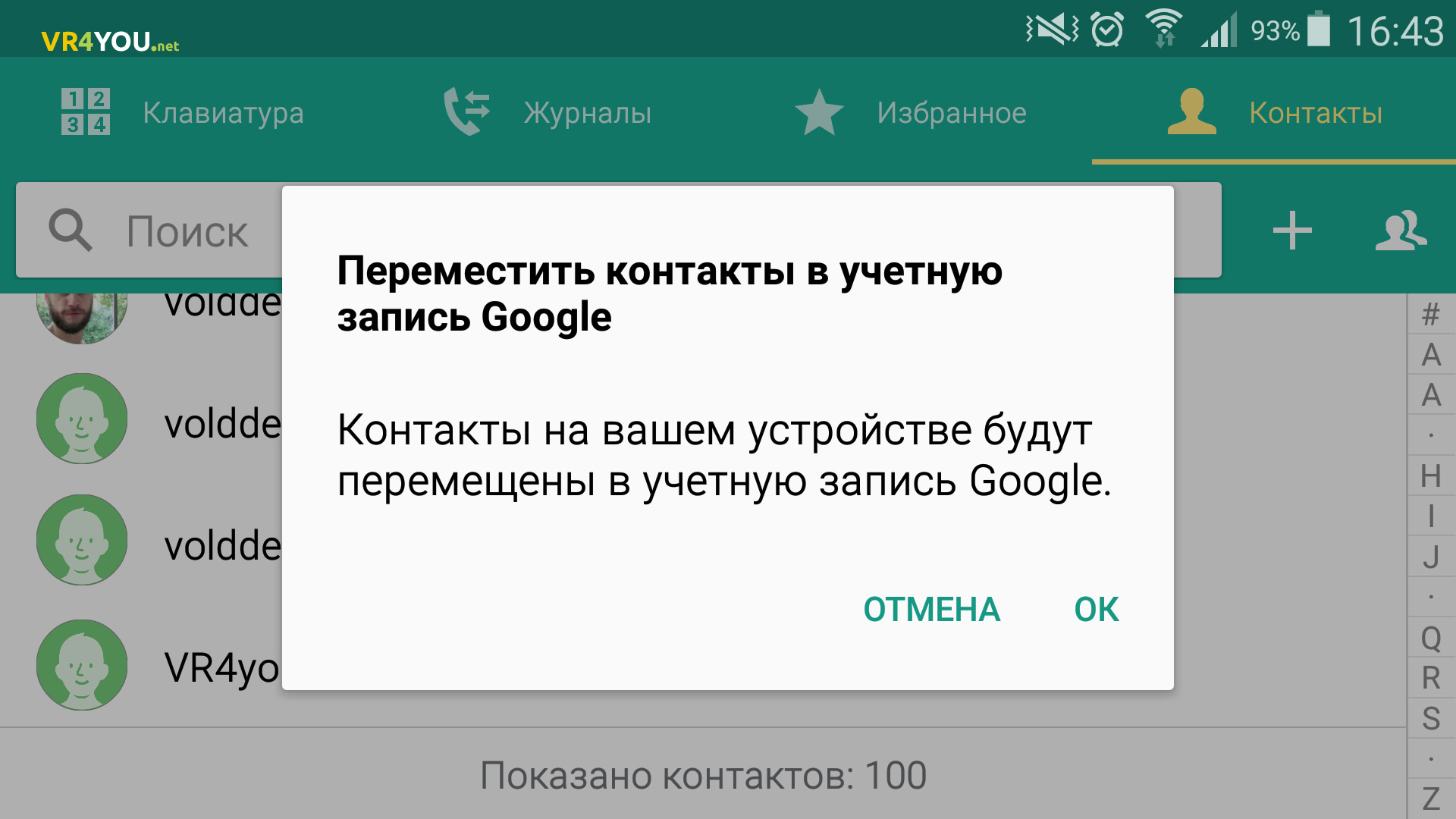
Выполните следующие действия, чтобы создать резервную копию вашего контакта с помощью этого метода:
- Запустите приложение Settings .
- Перейдите к Опции системы или Advance опции.
- Снова перейдите к Резервное копирование и восстановление . Найдя, нажмите на него.
- Коснитесь Резервное копирование данных и коснитесь Внешнее хранилище .
- Выберите Карта памяти и нажмите Резервное копирование , чтобы начать резервное копирование контактов.
После этого у вас есть полный файл резервной копии ваших контактов, сохраненный на внешней карте памяти micro SD вашего телефона.
Вы также можете сохранить свои контакты либо на внешнем USB-накопителе OTG, либо на запоминающем устройстве компьютера, выбрав любой из них.
4. Резервное копирование контактов Android с помощью сторонних приложений
Если есть приложение, которое мы настоятельно рекомендуем для резервного копирования контактов, то это будет приложение Contacts от Google LLC.
Это приложение разработано не только как приложение, которое обрабатывает контакты вашего телефона, но также может выполнять резервное копирование контактов и синхронизировать их на всех ваших устройствах.
Синхронизация на всех устройствахЕсли вы установите это приложение в качестве приложения «Контакты» по умолчанию, вы сможете создавать резервные копии своих контактов и синхронизировать их на всех своих устройствах. Кроме того, он также может создавать резервные копии контактов из вашей учетной записи Google в облаке, а также предоставлять вам доступ к ним в вашей учетной записи Google с любого устройства.
Это, безусловно, то, что мы считаем лучшим способом резервного копирования контактов, если вы используете смартфон Android.
Для резервного копирования контактов с помощью приложения Contacts от Google все, что вам нужно сделать, это:
- Загрузите и установите приложение.
- Запустите приложение и коснитесь круглого значка в правом верхнем углу интерфейса приложения.
 (В основном это ваша фотография или значок телефона)
(В основном это ваша фотография или значок телефона) - Выберите Device , а затем нажмите Резервное копирование . (Если с вашим телефоном связано несколько учетных записей Google, выберите учетную запись Google, в которую вы предпочитаете переместить контакты)
- Подождите пару секунд, и все.
Теперь вы успешно создали резервную копию своих контактов и загрузили ее в свою учетную запись Google.
Другие известные приложения для резервного копирования телефонных контактов
1. Easy Backup — перенос и восстановление контактов
2. MCBackup — Резервное копирование моих контактов
3. Супер резервное копирование и восстановление
4. Резервное копирование и восстановление
Часто задаваемые вопросы: Резервное копирование контактов Android
Как сделать резервную копию телефонных контактов в Google?Для резервного копирования телефонных контактов в Google загрузите и установите приложение Contacts от Google.Запустите приложение и войдите в свою учетную запись Google. В правом верхнем углу нажмите на круглый значок и выберите Device . Нажмите Создать резервную копию сейчас и выберите предпочитаемую учетную запись Google, если у вас несколько учетных записей Google. После этого приложение создаст резервную копию всех ваших телефонных контактов в выбранной учетной записи Google.
Как перенести телефонные контакты на новый телефон?Для переноса телефонных контактов со старого телефона на новый вы можете использовать приложение Contacts от Google, чтобы сделать это за вас, если оба телефона работают под управлением Android.В противном случае используйте приложение Контакты по умолчанию, чтобы создать файл резервной копии вашего контакта и сохранить его на SD-карту. Используйте SD-карту, содержащую файл, и восстановите его на своем новом телефоне.
Как сделать резервную копию телефонных контактов на SD-карту?Для резервного копирования телефонных контактов на SD-карту запустите приложение Контакты по умолчанию и перейдите к настройкам приложения. Ищите вариант Import / Export . Найдя, выберите Экспорт в хранилище , чтобы создать резервную копию ваших контактов.Вновь созданная резервная копия будет сохранена на вашей SD-карте.
Портативный твердотельный накопитель Samsung T5
Если вы постоянно делаете резервные копии файлов, хранящихся на вашем компьютере или телефоне, таких как документы, контакты, текст, изображения, видео и т. Д., Мы рекомендуем использовать Samsung Portable SSD T5 . Этот портативный внешний твердотельный накопитель предназначен для использования со смартфонами, планшетами и ноутбуками с портом USB Type-C.
Твердотельный накопитель Samsung T5 доступен с емкостью 500 ГБ, 1 ТБ и 2 ТБ.Наслаждайтесь свободой использования внешнего накопителя большой емкости, который можно использовать со своим телефоном и планшетом. Он не только портативный, но и обеспечивает безумную скорость передачи данных до 540 МБ / с.
Важность создания резервной копии
Нельзя отрицать, что большинство людей не понимают или не придают значения сути резервного копирования файлов. Большинство потребителей не делали и не выполняли никаких резервных копий на своих компьютерах и смартфонах.
Мы настоятельно рекомендуем создать привычку время от времени выполнять резервное копирование файлов, хранящихся на телефоне и компьютере.Поскольку электроника не идеальна, то же самое и с сотовыми смартфонами. Устройства в конечном итоге умрут из-за износа, и каждая электроника придерживается той же веры.
Кроме того, не вся электроника имеет одинаковую долговечность. Рано или поздно ваш телефон может выйти из строя и выйти из строя раньше, чем ожидалось, и подобные случаи обычно происходят тогда, когда вы меньше всего этого ожидаете. Вот почему крайне важно делать резервные копии важных файлов, чтобы избавиться от хлопот и головной боли, связанных с потерей файлов.Хуже всего то, что не удалось их восстановить. Вы не только избавитесь от неприятностей, но и сэкономите время и деньги.
Мы надеемся, что эта статья научила вас создавать резервные копии контактов на вашем телефоне Android. Мы хотели бы узнать ваши мысли и опыт по этому поводу. Кроме того, вы также можете поделиться своим мнением и опытом резервного копирования контактов. Кто знает, возможно, вы сможете помочь другому энтузиасту Android, который в этом нуждается.
Так что не стесняйтесь писать нам в разделе комментариев ниже!
Как сделать резервную копию контактов на любом телефоне Android — гаджеты для использования
Как вы понимаете, контакты — одна из самых важных вещей на любом телефоне, помимо обычных файлов и других данных.Следовательно, всегда полезно иметь резервную копию, чтобы вы могли отозвать их в случае любых непредвиденных обстоятельств, таких как кража телефона, повреждение, повреждение или даже случайное удаление.
В конце концов, никто не хочет терять свои драгоценные контакты, верно? Поэтому мы предлагаем простое руководство по резервному копированию контактов на любом телефоне Android.
Как сделать резервную копию контактов на Android
Создать резервную копию контактов на Android довольно просто. Для начала, есть два наиболее возможных способа сделать это — вы можете либо сделать резервную копию своих контактов в Google, либо сохранить их локально на любом из ваших устройств.Итак, в зависимости от вашего выбора, вы можете выполнить следующие шаги.
На ваш аккаунт Google
Настоятельно рекомендуется выполнять резервное копирование контактов в Google, так как это позволяет вам восстановить их, даже если вы потеряете свое устройство или не сможете получить к нему доступ. Для синхронизации контактов с вашей учетной записью Google:
- Откройте Настройки на своем телефоне Android.
- Перейдите в раздел Backup & Reset .
- Теперь убедитесь, что Резервное копирование моих данных включен.Если нет, поверните переключатель вправо и включите его.
- Вернитесь на домашнюю страницу Settings и выберите вкладку Accounts .
- Нажмите на Google и выберите учетную запись, в которой вы хотите сделать резервную копию ваших контактов.
- Включите ползунок напротив опции Sync Contacts (она также может быть помечена как «Люди»).
Контакты вашего телефона теперь настроены для автоматического резервного копирования в вашу учетную запись Google.Теперь вы можете войти в одну и ту же учетную запись на нескольких устройствах, и все ваши контакты будут автоматически синхронизироваться на вашем устройстве при условии, что вы включили функцию синхронизации контактов в настройках учетной записи.
Вы также можете восстановить их вручную, используя параметр «Восстановить контакты», доступный в разделе «Настройки»> «Google»> «Службы». Кроме того, вы также можете получить доступ к контактам в Интернете, войдя на https://contacts.google.com/.
В память телефона или на SD-карту
Этот метод включает экспорт контактов в целом в VCF (виртуальный файл контактов) на любом из накопителей вашего телефона, SD-карты или непосредственно на Google Диске.
- Откройте приложение «Контакты» по умолчанию на телефоне Android. Вы также можете использовать стандартное приложение Google «Контакты», которое бесплатно доступно в Play Маркете.
- Откройте меню гамбургеров слева и перейдите к настройкам приложения.
- Прокрутите вниз до пункта Import / Export .
- Нажмите Export , выберите учетную запись, которую вы хотите экспортировать, и нажмите кнопку «Экспорт».
- Наконец, выберите желаемое место и нажмите Сохранить (вы также можете сохранить файл прямо на вашем Google Диске).
В этом файле VCF хранятся все ваши контактные данные, включая их имена и номера. И при необходимости вы можете импортировать их все обратно, открыв файл в файловом менеджере. К счастью, он также поддерживается iPhone и iPad. А чтобы перенести или восстановить контакты VCF на iPhone, вы можете напрямую импортировать их в приложение «Контакты iPhone», не выполняя никаких преобразований.
На вашу сим-карту
У вашей сим-карты тоже есть собственное хранилище. Однако он очень ограничен и может вместить только определенное количество контактов от 100 до максимум 250.Тем не менее, если вы видите, что используете телефоны с базовыми функциями в чрезвычайных ситуациях, это отличный вариант для защиты ваших важных контактов, особенно в ситуациях, когда ваш телефон Android не работает или работает со сбоями.
Чтобы скопировать контакты телефона в память SIM-карты:
- Откройте приложение «Контакты» и перейдите в Настройки .
- Найдите опцию Import / Export .
- Выберите Экспорт в Sim 1 / Sim 2 и выберите учетную запись для экспорта.
- Теперь организуйте контакты в соответствии с вашими предпочтениями и следуйте инструкциям для завершения. Обратите внимание, что возможность экспорта контактов в Sim зависит исключительно от вашего устройства и приложения для контактов.
Использование сторонних приложений
В Play Store доступно множество сторонних приложений, которые обеспечивают простые и безопасные решения для резервного копирования и восстановления контактов для Android. Сюда входят такие приложения, как Helium, Easy Backup, Titanium Backup, резервное копирование G Cloud и другие.Некоторые из них даже совместимы с iOS и предлагают несколько вариантов резервного копирования, включая облачные серверы, Google, Диск, локальные диски и многое другое.
Завершение
Итак, это были несколько быстрых методов резервного копирования контактов на Android. Кстати, какой способ вы считаете самым простым? Дайте нам знать в комментариях ниже. Кроме того, не стесняйтесь обращаться к нам в случае каких-либо сомнений или вопросов.
Также прочтите, как перенести контакты с iPhone на Android.
Лучшие способы 6 для переноса контактов с Android на Android
«Я использую несколько телефонов Android.Как я мог перенести контакты из одного в другой и объединить оба контакта? »
Если вы используете несколько устройств Android, возможно, одно для бизнеса, а другое в личных целях, вы можете обнаружить, что иногда контакты на этих устройствах могут перекрываться. В этом случае вам может потребоваться перенести контакты с одного устройства Android на другое.
В этой статье мы рассмотрим некоторые из наиболее эффективных решений, начиная с самого простого и эффективного решения.
Часть 1. Как перенести контакты с Android на Android одним щелчком мыши
Один из лучших способов переноса контактов с Android на Android — использовать стороннее приложение, известное как MobileTrans — Phone Transfer. Это один из лучших способов передачи данных с одного телефона на другой, но вы также можете использовать его для выборочной передачи данных. Это означает, что вы сможете выбрать контакты, которые хотите перенести, что может пригодиться, если вам нужно переместить только некоторые из ваших контактов, а не все из них.
Перенос контактов с Android на Android одним щелчком мыши
- Легко переносите контакты, музыку, сообщения, заметки, приложения, фотографии, видео и многое другое.
- Нет iTunes, требуется iCloud. Простота в эксплуатации и высокая скорость передачи.
- Полностью совместим с iOS 14 и Android 10.0
- Перенос данных на новый телефон Android без сброса настроек.
4,085,556 человек скачали его
Чтобы использовать MobileTrans для переноса контактов с Android на Android, выполните следующие действия:
- Загрузите и установите MobileTrans на свой компьютер.После успешной установки запустите программу, а затем выберите функцию «Телефонный перевод» в главном окне.
- Теперь подключите оба устройства Android к компьютеру с помощью USB-кабелей и убедитесь, что MobileTrans может распознать оба устройства (возможно, вам придется включить отладку по USB, чтобы программа обнаружила устройства).
- Когда оба устройства будут подключены и MobileTrans сможет их обнаружить, вы должны увидеть список всех данных на исходном устройстве, отображаемый между двумя устройствами. Выберите «Контакты», а затем нажмите «Пуск», чтобы перенести контакты с исходного устройства на целевое.
Также важно убедиться, что у вас правильный порядок устройств. Убедитесь, что устройство, с которого вы хотите перенести контакты, является «исходным» устройством, а то, на которое вы хотите передать контакты, — «местом назначения».Если этот порядок неверен, нажмите «Перевернуть», чтобы изменить его.
Обратите внимание, что если вы хотите полностью заменить контакты на целевом устройстве, установите флажок «Очистить данные перед копированием» перед началом процесса передачи.
Если вы хотите быстро изучить шесть методов, вы можете просмотреть видео ниже:
Часть 2. Как перенести контакты с Android на Android с SIM-картой
Если SIM-карта, установленная на вашем устройстве, является съемной, вы можете легко использовать ее для переноса контактов на новое устройство, просто скопировав все контакты на SIM-карту, вставив ее в другое устройство и переместив сохраненные контакты.Вот простое пошаговое руководство, которое поможет вам в этом;
- Откройте приложение «Контакты» на исходном устройстве Android, а затем нажмите «Меню» (три вертикальные точки вверху).
- Выберите «Управление контактами» из появившихся опций, а затем нажмите «Импорт / экспорт контактов».
- Нажмите «Экспорт контактов», а затем выберите на SIM-карту.
- Когда все контакты на устройстве будут перенесены на SIM-карту, извлеките SIM-карту, а затем вставьте ее в целевое устройство.
- Откройте приложение «Контакты» на конечном устройстве и выберите «Меню> Управление контактами> Импорт / экспорт контактов», а затем выберите «Импорт с SIM-карты».”
- Держите устройства подключенными к компьютеру, пока не будут перенесены все контакты.
- Вы сможете увидеть переданные контакты на целевом устройстве через несколько минут.
Часть 3. Как перенести контакты с Android на Android через файл VCF
Если ваша SIM-карта несъемная или у вас слишком много контактов на вашем устройстве Android, чтобы оправдать их перенос по одному, вы можете легко перенести их с одного устройства Android на другое с помощью файла VCF.Этот процесс особенно полезен, поскольку вы можете передать все свои контакты сразу в виде вложения электронной почты. Выполните следующие простые шаги, чтобы перенести контакты с Android на Android с помощью файла VCF;
- Откройте приложение «Контакты» на своем телефоне Android, а затем нажмите на три точки вверху (меню). Чтобы продолжить, выберите «Управление контактами».
- Теперь нажмите «Импорт / экспорт контактов» и выберите «Экспорт» контактов в виде файла VCF.Этот файл будет храниться во внутренней памяти устройства под именем по умолчанию «Контакты.vcf».
- Когда все контакты будут перенесены, найдите файл «Contacts.vcf» на своем устройстве и отправьте его на свой адрес Gmail в виде вложения.
- Теперь войдите в Gmail на целевом устройстве и загрузите вложение VCF.
- Откройте приложение «Контакты» и выберите «Меню> Управление контактами».
- Выберите «Импорт / экспорт контактов»> «Импорт файла VCF», а затем выберите файл VCF, который вы только что загрузили по электронной почте.Нажмите «ОК», чтобы начать процесс переноса контактов на новое устройство.
Обратите внимание, что эти кнопки могут отличаться на некоторых моделях Android.
Часть 4. Как перенести контакты с Android на Android с помощью учетной записи Google и синхронизации
Вы также можете перенести контакты с Android на Android, синхронизируя контакты из резервной копии Google. Ниже приведены простые шаги, которые покажут вам, как это сделать;
- Если вы еще этого не сделали, первое, что вам нужно сделать, это добавить учетную запись Google на исходное устройство.Для этого перейдите в «Настройки»> «Учетные записи»> «Добавить учетную запись» и выберите Google. Войдите в свою учетную запись Google, чтобы добавить учетную запись.
- Теперь синхронизируйте контакты с этой учетной записью Google. Для этого перейдите в «Настройки»> «Учетные записи»> «Google» и включите «Синхронизировать контакты».
- На конечном устройстве добавьте ту же учетную запись Google, затем перейдите в «Настройки»> «Учетная запись»> «Google», а затем выберите «Контакты» из списка резервных копий Google. Нажмите «Синхронизировать сейчас», и контакты будут перенесены на целевое устройство.
Часть 5. Как перенести контакты с Android на Android с SHAREit
Если вы не хотите использовать Google Sync для переноса контактов с одного устройства Android на другое, вы можете использовать такое приложение, как SHAREit. При установке на оба устройства это приложение позволяет пользователям легко обмениваться контактами между двумя устройствами. Вот как это использовать;
- Начните с установки приложения SHAREit на оба устройства из Google Play Store.
- На исходном устройстве откройте приложение контактов, а затем выберите приложения, которые хотите передать на целевое устройство.
- Когда контакты выбраны, нажмите значок «Поделиться», а затем выберите «SHAREit» в качестве метода обмена.
- Теперь откройте «SHAREit» на целевом устройстве и убедитесь, что оба устройства находятся в одной сети Wi-Fi. Приложение SHAREit на исходном устройстве просканирует целевое устройство. Когда появится имя целевого устройства, нажмите на него, чтобы начать процесс передачи.
Часть 6.Как перенести контакты с Android на Android через Bluetooth
Конечно, вы также можете перенести контакты с Android на Android с помощью Bluetooth. Это простое решение, поскольку все, что вам нужно сделать, это подключить оба устройства через Bluetooth. Вот как вы можете перенести контакты с одного устройства на другое с помощью Bluetooth.
- На исходном устройстве откройте приложение контактов и нажмите «Меню» (три точки)> значок «Поделиться». Обратите внимание, что эти действия могут отличаться на разных устройствах.
- Нажмите «Импорт / экспорт», а затем выберите «Отправить визитку через» перед тем, как выбрать контакты, которые вы хотите передать. Если вы хотите передать их все, просто отметьте «Выбрать все».
- Это откроет параметры обмена. Выберите «Bluetooth», вам будет предложено включить «Bluetooth», если вы еще этого не сделали. Убедитесь, что Bluetooth включен на обоих устройствах.
- Разрешите Bluetooth сканировать ближайшие устройства и выберите целевое устройство, когда оно появится.После успешного сопряжения устройств процесс передачи должен начаться немедленно.
Приведенные выше решения являются наиболее эффективными способами переноса контактов с Android на Android. Выберите решение, которое так же легко реализовать, как и действительное, а затем следуйте инструкциям, изложенным выше, чтобы применить его. Если у вас есть вопросы, не стесняйтесь спрашивать, и мы сделаем все возможное, чтобы помочь.
.
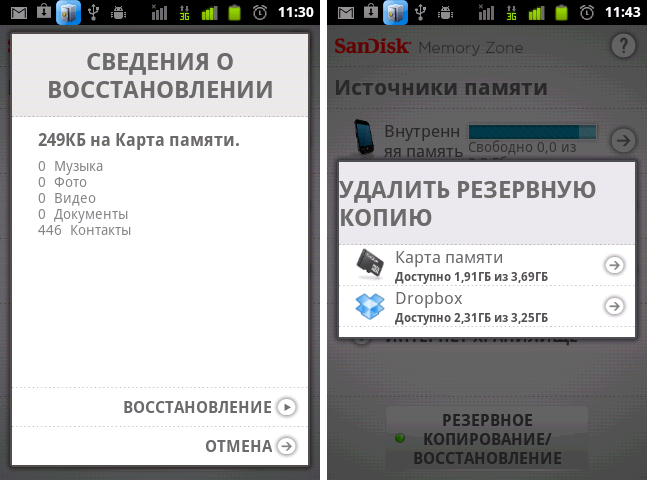 Включить резервное копирование контактов устройства
Включить резервное копирование контактов устройства Выберите учетную запись Google для нового контакта
Выберите учетную запись Google для нового контакта
 Не обязательно отмечать все пункты, достаточно выбрать строчки «Контакты» или «Люди»
Не обязательно отмечать все пункты, достаточно выбрать строчки «Контакты» или «Люди»



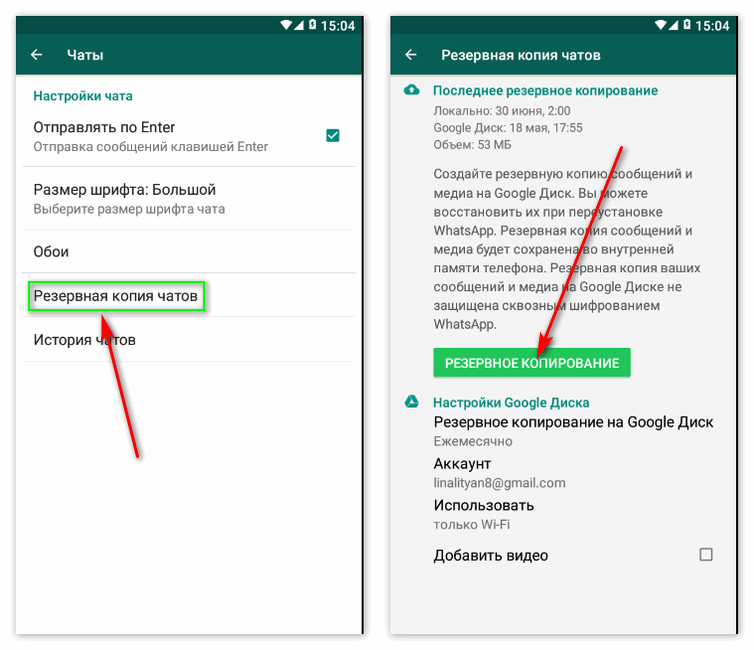 (В основном это ваша фотография или значок телефона)
(В основном это ваша фотография или значок телефона)
Ваш комментарий будет первым